Cómo recuperar el acceso al disco duro, solucionar el error de no poder abrir el disco duro

En este artículo, te guiaremos sobre cómo recuperar el acceso a tu disco duro cuando falla. ¡Sigamos!
Si se está quedando sin espacio para una unidad en particular, puede eliminar sus archivos importantes o eliminar otra partición y luego extender su unidad con sus archivos importantes. En Windows 10, puede usar la administración de discos para eliminar un volumen o una partición de la unidad, excepto un sistema o un volumen de arranque.
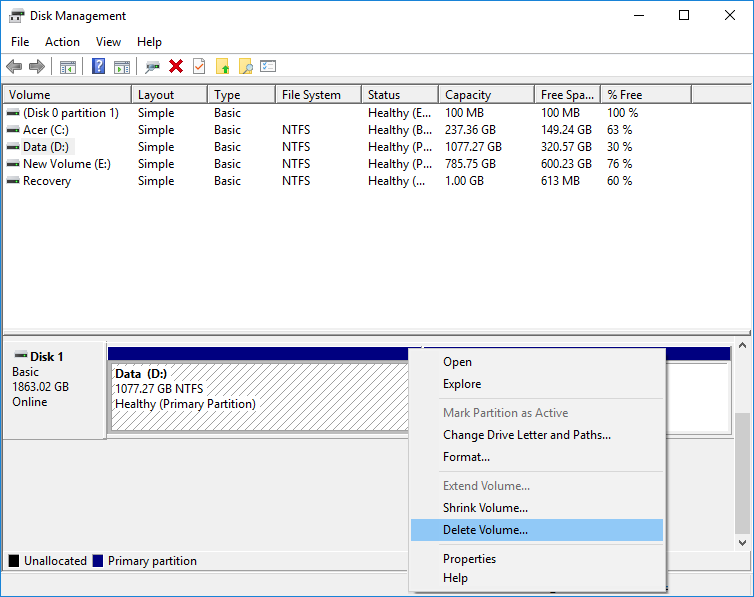
Cuando elimina un volumen o una partición de unidad mediante la administración de discos, se convierte en espacio no asignado que luego se puede usar para extender otra partición en el disco o crear una nueva partición. Entonces, sin perder tiempo, veamos Cómo eliminar un volumen o una partición de unidad en Windows 10 con la ayuda del tutorial que se enumera a continuación.
Contenido
Asegúrese de crear un punto de restauración en caso de que algo salga mal.
1. Presione la tecla de Windows + X y luego seleccione Administración de discos . Alternativamente, puede presionar la tecla de Windows + R, luego escribir diskmgmt.msc y presionar Enter.

2. Haga clic con el botón derecho en la partición o volumen que desea eliminar y luego seleccione Eliminar volumen.
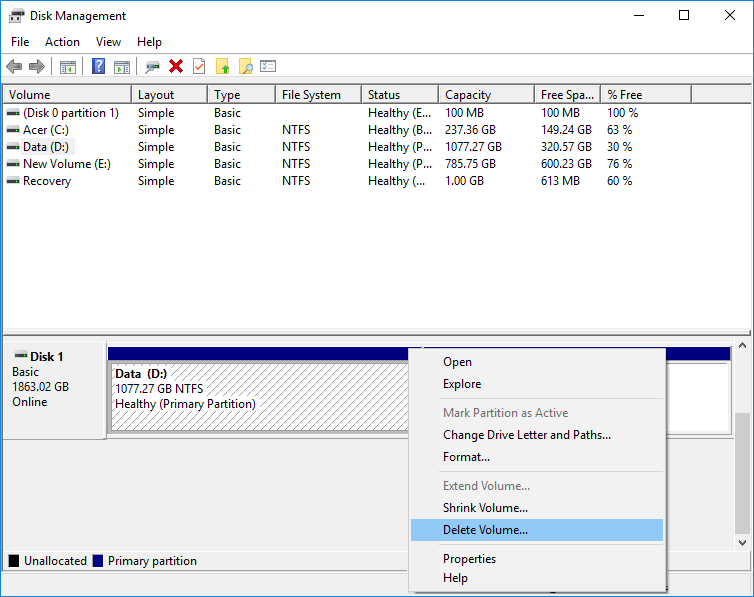
3. Haga clic en Sí para continuar o confirmar sus acciones.
4. Una vez eliminada la partición, se mostrará como espacio no asignado en el disco.
5. Para extender cualquier otra partición, haga clic derecho sobre ella y seleccione Extender volumen.
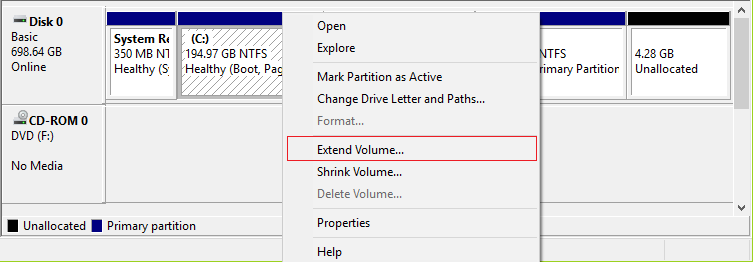
6. Para crear una nueva partición , haga clic con el botón derecho en este espacio no asignado y seleccione Nuevo volumen simple.
7. Especifique Tamaño de volumen, luego asigne una letra de unidad y finalmente formatee la unidad.
8. Reinicie su PC para guardar los cambios.
1. Abra el símbolo del sistema. El usuario puede realizar este paso buscando 'cmd' y luego presionando Enter.

2. Escribe el siguiente comando en cmd y presiona Enter:
diskpart
volumen de lista

3. Ahora asegúrese de anotar el número de volumen de la letra de unidad que desea eliminar.
4. Escriba el comando y presione Enter:
seleccionar el número de volumen
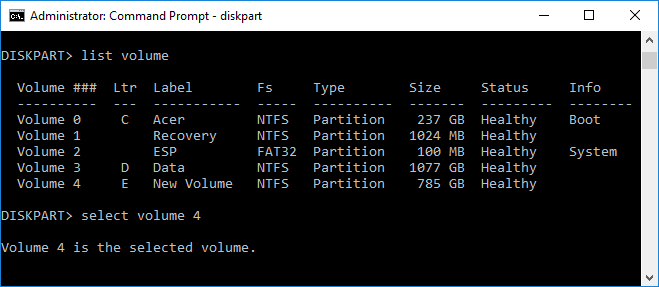
Nota: Reemplace el número con el número de volumen real que anotó en el paso 3.
5. Para eliminar el volumen en particular, escriba el siguiente comando y presione Enter:
eliminar volumen
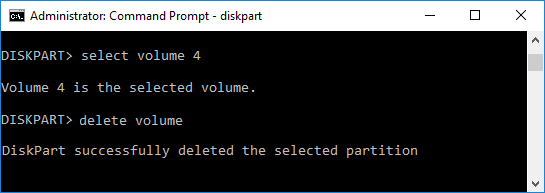
6. Esto eliminará el volumen que seleccionó y lo convertirá en espacio no asignado.
7. Cierre el símbolo del sistema y reinicie su PC.
Esto es Cómo eliminar un volumen o una partición de unidad en Windows 10 usando el símbolo del sistema , pero si lo desea, puede usar PowerShell en lugar de CMD.
1. Escriba PowerShell en la búsqueda de Windows, luego haga clic con el botón derecho en PowerShell en los resultados de la búsqueda y seleccione Ejecutar como administrador.

2. Ahora escriba el siguiente comando en PowerShell y presione Enter:
Obtener volumen
3. Anote la letra de la unidad de la partición o volumen que desea eliminar.
4. Para eliminar el volumen o la partición, use el siguiente comando:
Eliminar-Partición -DriveLetter "drive_letter"
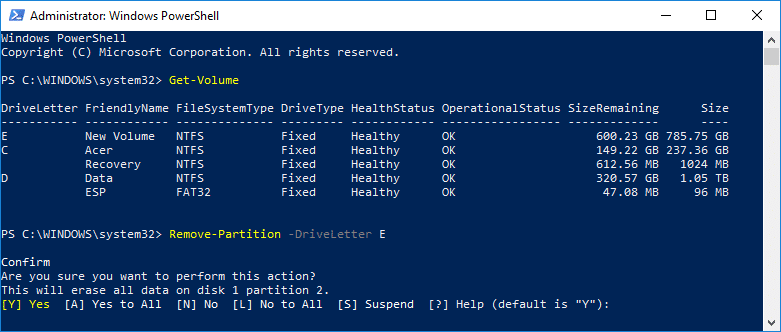
Nota: Reemplace el drive_letter que anotó en el paso 3.
5. Cuando se le solicite, escriba y para confirmar sus acciones.
6. Cierre todo y reinicie su PC para guardar los cambios.
Recomendado:
Eso es todo, ha aprendido con éxito Cómo eliminar un volumen o una partición de unidad en Windows 10, pero si aún tiene alguna pregunta con respecto a este tutorial, no dude en preguntarlas en la sección de comentarios.
En este artículo, te guiaremos sobre cómo recuperar el acceso a tu disco duro cuando falla. ¡Sigamos!
A primera vista, los AirPods parecen iguales a cualquier otro auricular inalámbrico. Pero todo cambió cuando se descubrieron algunas características poco conocidas.
Apple ha presentado iOS 26, una importante actualización con un nuevo diseño de vidrio esmerilado, experiencias más inteligentes y mejoras en aplicaciones conocidas.
Los estudiantes necesitan un tipo específico de portátil para sus estudios. No solo debe ser lo suficientemente potente como para desempeñarse bien en su especialidad, sino también lo suficientemente compacto y ligero como para llevarlo consigo todo el día.
Agregar una impresora a Windows 10 es sencillo, aunque el proceso para dispositivos con cable será diferente al de los dispositivos inalámbricos.
Como sabes, la RAM es un componente de hardware muy importante en una computadora, ya que actúa como memoria para procesar datos y es el factor que determina la velocidad de una laptop o PC. En el siguiente artículo, WebTech360 te presentará algunas maneras de detectar errores de RAM mediante software en Windows.
Los televisores inteligentes realmente han conquistado el mundo. Con tantas funciones excelentes y conectividad a Internet, la tecnología ha cambiado la forma en que vemos televisión.
Los refrigeradores son electrodomésticos familiares en los hogares. Los refrigeradores suelen tener 2 compartimentos, el compartimento frío es espacioso y tiene una luz que se enciende automáticamente cada vez que el usuario lo abre, mientras que el compartimento congelador es estrecho y no tiene luz.
Las redes Wi-Fi se ven afectadas por muchos factores más allá de los enrutadores, el ancho de banda y las interferencias, pero existen algunas formas inteligentes de mejorar su red.
Si quieres volver a iOS 16 estable en tu teléfono, aquí tienes la guía básica para desinstalar iOS 17 y pasar de iOS 17 a 16.
El yogur es un alimento maravilloso. ¿Es bueno comer yogur todos los días? Si comes yogur todos los días, ¿cómo cambiará tu cuerpo? ¡Descubrámoslo juntos!
Este artículo analiza los tipos de arroz más nutritivos y cómo maximizar los beneficios para la salud del arroz que elija.
Establecer un horario de sueño y una rutina para la hora de acostarse, cambiar el despertador y ajustar la dieta son algunas de las medidas que pueden ayudarle a dormir mejor y despertarse a tiempo por la mañana.
¡Alquiler por favor! Landlord Sim es un juego de simulación para dispositivos móviles iOS y Android. Jugarás como propietario de un complejo de apartamentos y comenzarás a alquilar un apartamento con el objetivo de mejorar el interior de tus apartamentos y prepararlos para los inquilinos.
Obtén el código del juego Bathroom Tower Defense de Roblox y canjéalo por emocionantes recompensas. Te ayudarán a mejorar o desbloquear torres con mayor daño.













